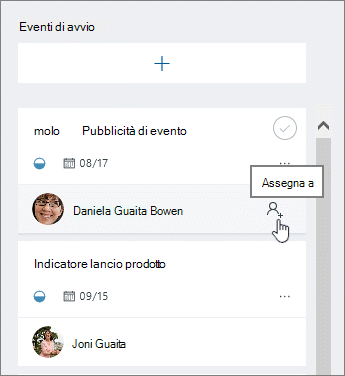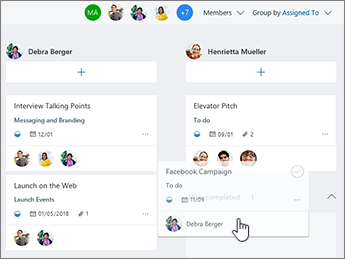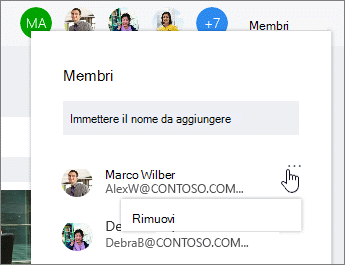Nota: Il nuovo Microsoft Planner è attualmente in fase di distribuzione ai clienti. Se l'esperienza è diversa da quella descritta in questo articolo o se stai lavorando da un ambiente GCC High, GCC o DoD, consulta i passaggi in fondo alla pagina. Per altre informazioni sul nuovo Planner, vedi Domande frequenti su Planner.
Dopo aver deciso di cosa si occuperà ogni persona, è possibile assegnare le singole attività in diversi modi in Planner.
Assegnare un utente quando si crea un'attività
Aggiungere un nome di attività e quindi selezionare Assegna per scegliere un membro del piano dall'elenco. Se la persona giusta non è elencata, digitare un nome o un indirizzo di posta elettronica nella casella di ricerca per aggiungere un nuovo utente.
Assegnare un'attività a più persone
Quando un'attività viene eseguita da più membri del team, è possibile assegnarla a un massimo di 11 persone in modo che tutti possano vederla nell'elenco Assegnata a me.
Quando un membro del team contrassegna l'attività come completata, viene contrassegnata come completata per tutti i membri del team.
Modificare le assegnazioni
È anche possibile raggruppare la bacheca per Assegnata a e quindi trascinare le attività tra le colonne relative a ogni persona del team.
Rimuovere un membro dal piano
Se una persona del piano non è più necessaria, selezionare la freccia accanto a Condividi, passare il puntatore del mouse sulla persona da rimuovere e quindi selezionare la x nella stessa riga del nome.
Nota: Persone rimosse da un piano potranno comunque visualizzare e modificare le attività assegnate. Se si vuole limitare l'accesso, è necessario annullarne l'assegnazione da ogni attività a cui sono assegnate.
Dopo aver deciso di cosa si occuperà ogni persona, è possibile assegnare le singole attività in diversi modi in Planner.
È possibile assegnare qualcuno quando si crea un'attività. Aggiungere un nome di attività e quindi selezionare Assegna per scegliere un membro del piano dall'elenco. Se la persona giusta non è elencata, digitare un nome o un indirizzo di posta elettronica nella casella di ricerca per aggiungere un nuovo utente.
È possibile assegnare un'attività a più persone. Quando un'attività viene eseguita da più membri del team, è possibile assegnarla a un massimo di 11 persone in modo che tutti possano vederla nell'elenco Assegnata a me. Quando un membro del team contrassegna l'attività come completata, viene contrassegnata come completata per tutti i membri del team.
Modificare le assegnazioni
È anche possibile raggruppare la bacheca per Assegnata a e quindi trascinare le attività tra le colonne relative a ogni persona del team.
È necessario rimuovere qualcuno?
Se una persona del piano non è più necessaria, selezionare la freccia accanto ai membri del piano, posizionare il puntatore del mouse sulla persona da rimuovere, selezionare i tre puntini e quindi scegliere Rimuovi.
Nota: Persone rimosse da un piano potranno comunque visualizzare e modificare le attività assegnate. Se si vuole limitare l'accesso, è necessario annullarne l'assegnazione da ogni attività a cui sono assegnate.